路由器配置:网页配置篇
组装完毕,接下来就是设置了。小米路由器除了支持传统的PC端或手机网页版设置,还支持手机客户端设置(目前仅支持Android)。下面我们启用两个篇幅,分别来看一下这两种设置过程复不复杂,界面是不是人性化。本篇介绍网页配置。

接上电源,用网线连接路由器和外网。
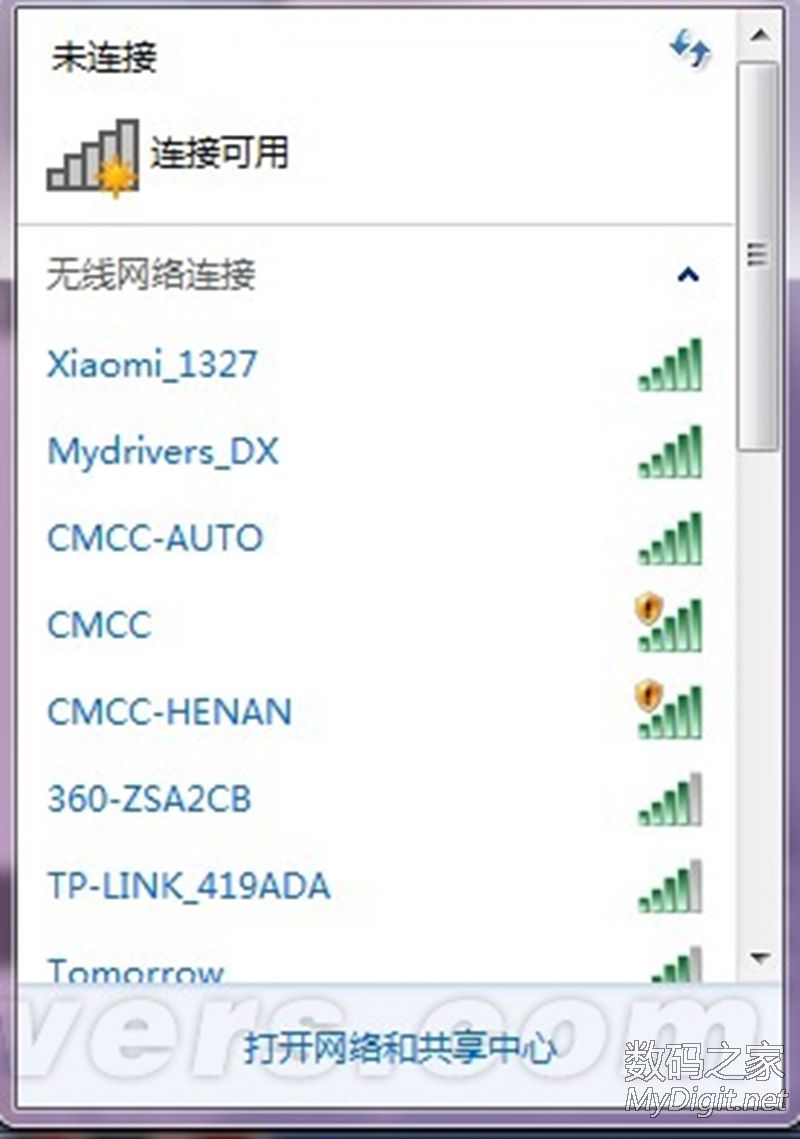
用网线连接电脑和路由器,或者电脑连上路由的无线Xiaomi_1327(设置前不需要密码)

在浏览器输入www.miwifi.com(就是小米路由官网),自动进入设置界面。

小米路由会自动检测是拨号上网还是网线上网。

小米路由器不需要类似“admin”的初始密码,而是要求用户直接设置Wi-Fi密码,并且与路由器管理密码相同。因此在设置完毕后,务必去重新设置管理员密码或Wi-Fi密码。

按要求设置下来,丝毫没有不懂的地方。

进入配置界面的第一眼,应该是“升级检测”界面,正巧这次遇到了MiWiFi ROM v0.2.25更新提醒,二话不说点击升级。

升级这会儿咱看看新版本有什么新功能吧,更新条目可不少,达10项之多。语言基本都是大白话,比如“MAC用户应该很高兴”“比以前更漂亮了”等等,完全没有阅读说明书式的枯燥感。
看完有趣的升级说明,路由器也更新完毕了。细观“配置界面”,总共分为四大标签,分别是“路由状态”“终端管理”“应用管理”和“路由设置”。有的标签下又有二级标签以及具体的设置参数,整体的逻辑还是比较清晰的。
下面来一一浏览下四个标签都有哪些内容。
1、路由状态:

路由状态
顾名思义,该标签就是查看路由的当前状态。通过直观的UI设计,我们可以直观的看到路由器的型号、地址、运行时间以及当前的网速和流量使用情况。下面分三张图细看。

小米路由器的基本规格和当前一些参数

当前网速

各个终端使用流量统计,当鼠标移到数据图表的具体设备,相应位置会凸显(如图中绿色弧段)。
2、终端管理

“终端管理”标签同样只有一页,其中罗列了每个连接设备的名称,网络参数以及访问权限。比较人性化的是,该界面还提供了多种设备图标,比如小米、苹果、中兴等等,极大的方便了用户的辨识。

细看每一项,终端的名字可以重新命名,其连接方式以及使用流量都有详细的展示。如果发现一个不明闯入者,可以毫不客气的一键屏蔽掉。
因为内置了硬盘,小米路由提供了共享盘功能,对每一台设备的共享权限也能在这里设置。
3、应用管理

要使用小米路由的应用,需要登录小米账号,这主要是考虑到配合手机端实现远程管理的功能。

默认安装的应用有5款,全部应用有8款,同极路由一样,更多的是下载加速插件。遗憾没找广告屏蔽等插件。
4、路由设置
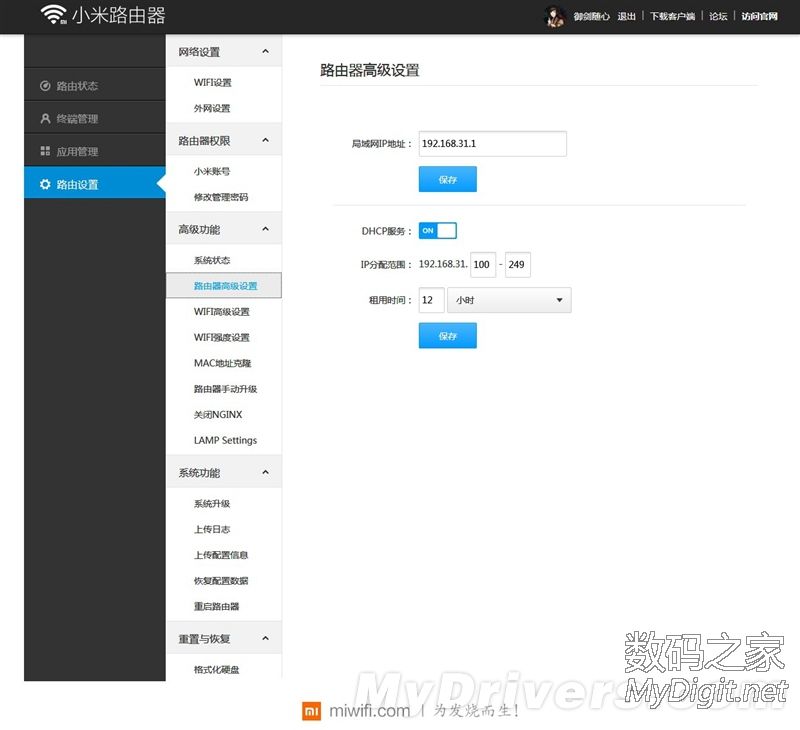
“路由设置”中提供的功能就多了,相比而言,上面提到的三项只能算是查看、管理功能,具体网络参数的设置以及路由器的高级功能都在这儿。
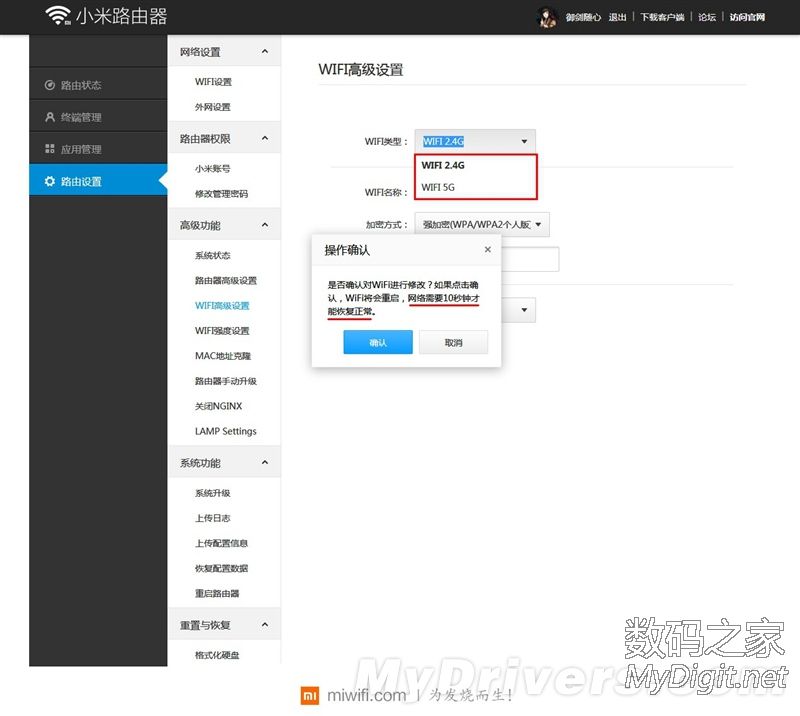
因为Wi-Fi密码和管理密码相同,前面我们建议大家及时修改密码。两种密码都可以在该页面修改,并且小米路由2.4GHz和5GHz两个频段的密码是可以分别设置的。
八、 路由器配置:Android客户端篇
现在智能手机配置已经堪比入门级PC了,通过近几年移动应用的爆发,在功能上也有了飞跃式的进展。小米官方就针对小米路由器开发了一款同名应用“小米路由”,目前只支持者Android手机。我们重置路由器,重新操练一遍。

打开Wi-Fi界面,会发现小米路由有两个信号,带“5G”标识的为5GHz频段,另一个是普通的2.4GHz频段。随便连接其中之一(从图上未带锁也能看出,此时不需要密码)


打开浏览器,进入网页:www.miwifi.com,这时会提示下载安装客户端,当然也可以通过网页版配置,跟前面提到的完全一致,这里我们点击“立即下载并安装”。

如果没有配置路由器,第一次启动会弹出拨号上网界面。我们采用的是网线连接模式,因此点击“无需拨号”。

设置Wi-Fi名和密码,密码同样为管理员密码。

设置好Wi-Fi密码后,就需要再登录小米账号(如果没有,可以去手机浏览器进入官网注册),以便完成远程遥控等功能。

经过一番看似繁琐的设置之后,“小米路由”会自动检测路由状态,如果出现问题,这里也会给出问题原因。
从主界面可以看到,该应用的布局比较清晰,顶部是路由器名称,中间显示了平均网速和路由器已经运行的时间。下部是三个最常用的功能,即“文件管理”“远程下载”和“终端管理”。而“插件”和“设置”分别位于上部两个角落,以备不时之需。


文件管理界面,内容与我们在电脑端看到的完全一致。在同一网络下,你也可以把它当成手机的存储卡。
远程下载功能管理,只要路由器正常工作(连接着外网),手机即可通过远程遥控对下载进度进行控制。

终端管理界面,罗列了当前连接的所有设备,每个设备的互联网访问权限和共享盘访问权限也都可以在此控制。

点击具体一个条目,即可进入该设备的详细界面。

小米路由的8个插件在手机上也都可以实现管理


相比网页端的“设置”界面,手机端就简单的多了,很多高级功能都不提供。细想来,手机端的主要功能就是各种体验,比如随时访问、远程遥控等,而不是繁琐的参数设置,现在提供的功能已经基本满足用户需求了。当然可改进和增强的地方还有很多,不如跨网络的文件浏览和下载功能目前是不支持的。

在“Wi-Fi设置”中,用户可以分别打开和关闭2.4GHz频段和5GHz频段,也能随时设置Wi-Fi的名称和密码。
整体来看,这款手机应用已经足够好用。首先,它使得用户设置路由时完全可以脱离PC。其次,操作界面也十分清爽,保持小米UI一贯的风格。根据长尾理论,常用的几个功能摆在了首屏显眼位置,而备用功能则隐藏在第二屏,用户用起来不会产生不知所措感。最后,功能方面也比较齐全,文件管理、远程管理、终端管理等功能都有,并且操作也非常简便。
当然该应用还有很大进步的空间,最主要的问题是,无法远程查看下载路由器中的文件。这主要是因为文件存在路由器中而未在云端,要完成远程下载到手机,不但需要较高的网速和稳定性,也需要大量的存储服务器随时待命。相信随着宽带工程的发展以及小米与金山云的合作,不久的将来我们真的可以实现远程对路由器的上传和下载了。
1TB硬盘如何管理?有请“小米路由”
通过内置容量高达1TB的硬盘,小米路由基本可以算作一个初级的NAS产品了。对普通用户来说,并没有太多的文件管理的经验,对NAS的操作也知之甚少。既然它不是直接装在我们的电脑上的,我们又该如何查看管理里面的文件呢?

官方给我们提供的工具是一款桌面软件——小米路由

小米路由客户端同网页版一样,支持两种登录方式。在登录过程中,桌面右下角会显示白底蓝纹的WI-FI标识,让人眼前一亮。

非常简洁的界面,看起来就像一个精简版的迅雷,这个软件确实也是一个下载工具。不过其功能远不止下载那么简单,它还担负着将路由器中硬盘显示成本地硬盘样式,方便用户使用。

如上图所示,安装了“小米路由”后,在“资源管理器”中就可以查看路由器中的硬盘文件了。如此傻瓜式的交互足以让研发NAS多年的很多厂商汗颜。
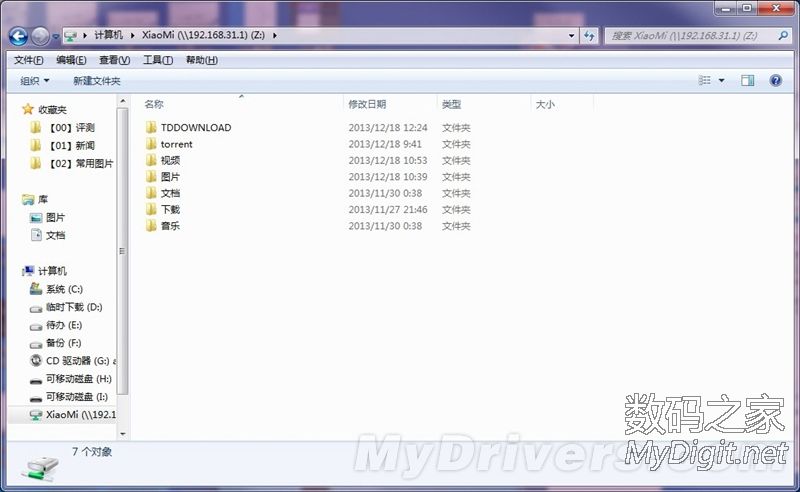
打开“XiaoMi”硬盘,我们可以看到里面已经存在了几个空文件夹,用户无需自建,直接按文件类型放入即可。

可以看到内部的文件展示方式与普通硬盘一致,我们完全可以把它当成电脑内部的硬盘来用。


当然,手机端也可以实现对文件的查看和管理,基本的下载、移动、删除等功能都是有的。
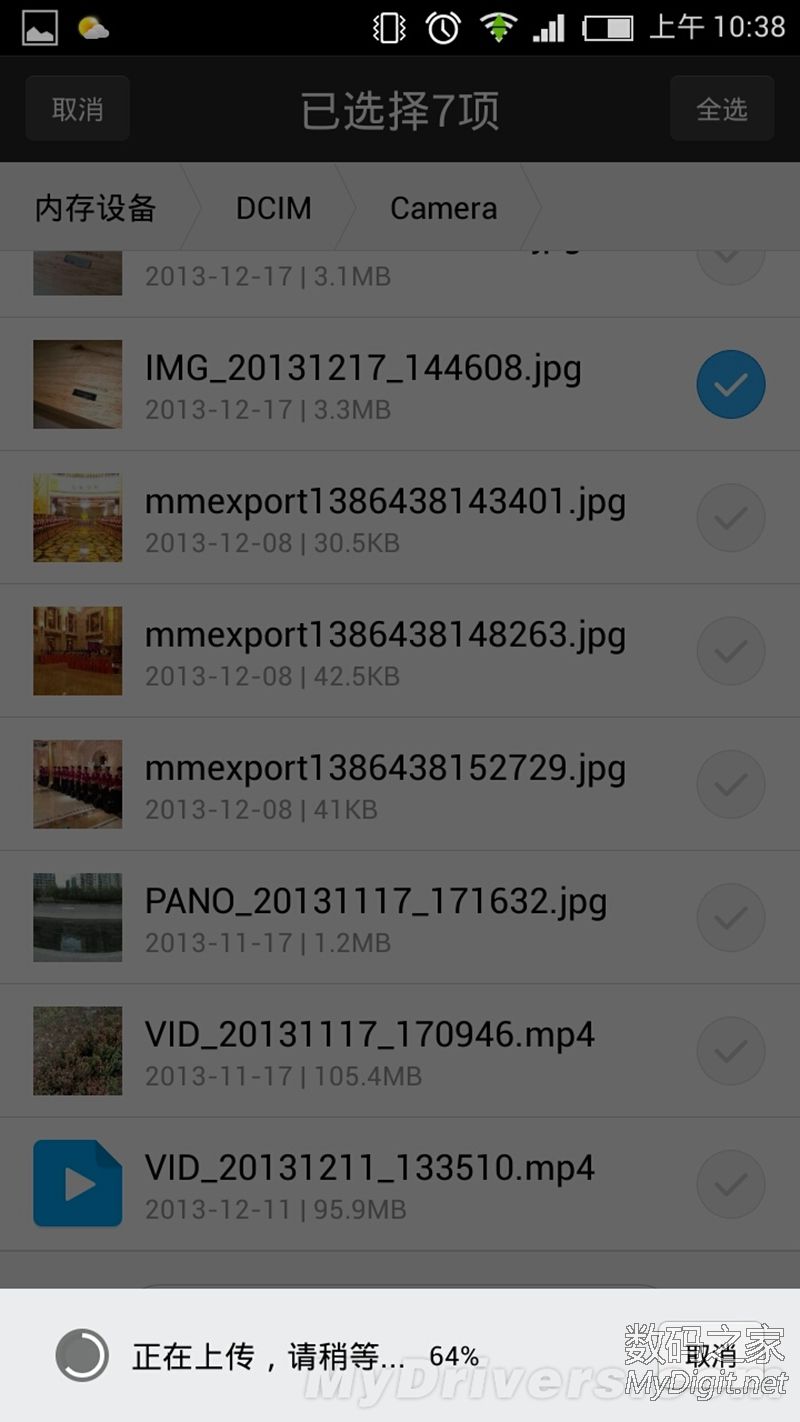
用这款应用来备份手机中的照片再好不过,上传到路由的照片可以在电脑上查看,免去了连接数据线的麻烦。
三种途径 搞定脱机下载
小米路由器内置了容量达1TB的机械硬盘,除了备份、共享外,用来脱机下载最好不过了。目前看来,其添加任务的方式有三种,下面一一梳理一下。
第一种:桌面版
这种方法就是通过前面介绍的 “小米路由”实现。


点击右上角的“+”号,可以实现普通链接下载和BT种子下载。
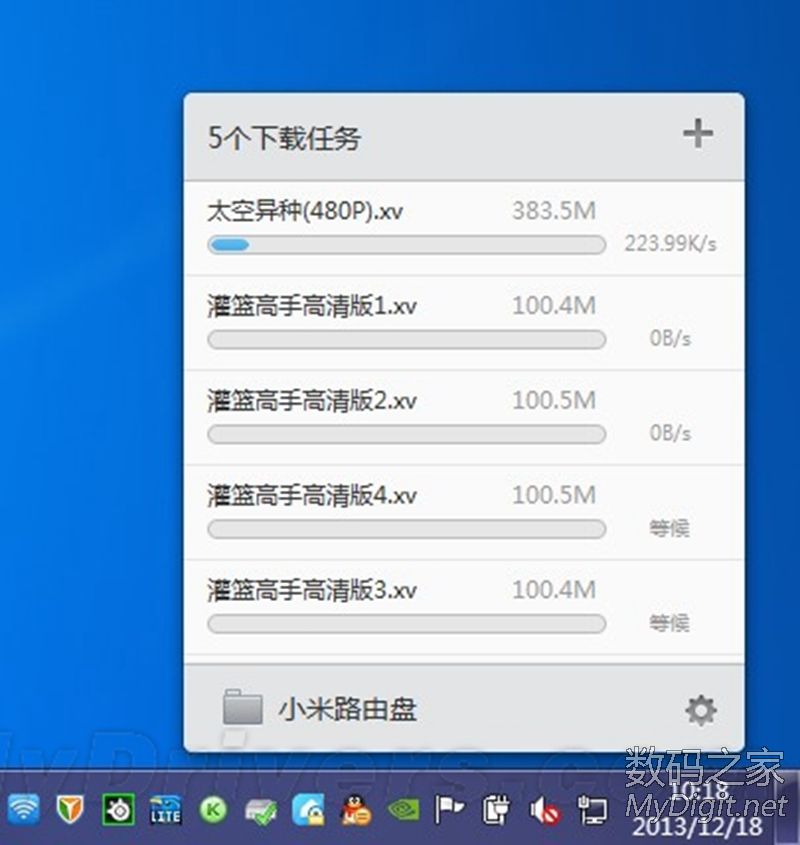
还可以随时控制下载的进度,当任务完成后会自动移除,用户就可以去“小米路由盘”的“TDDOWNLOAD”文件夹找到已下好的文件啦。
第二种:手机版
该方法通过手机端的“小米路由”添加任务。
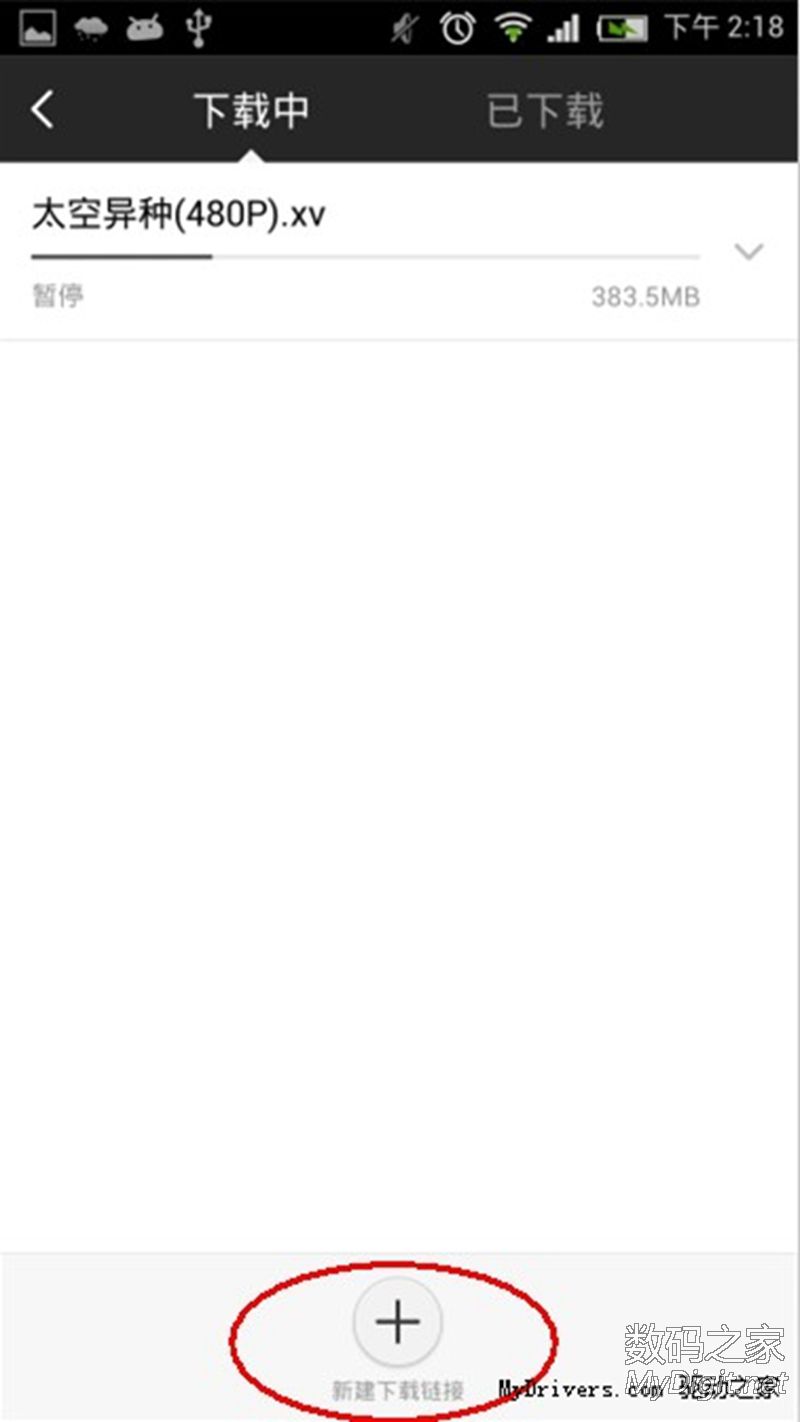

手机客户端支持普通下载链接外,还支持迅雷下载链接和电驴下载链接,目前还不支持上传BT种子下载。
第三种:云播
小米路由器内置了迅雷高速下载插件,并且为部分用户提供一年迅雷白金会员卡,通过手机端的云播客户端也可以实现文件脱机下载。


在云播里,可以直接浏览下载,也可以通过扫描二维码或其他链接寻找资源。
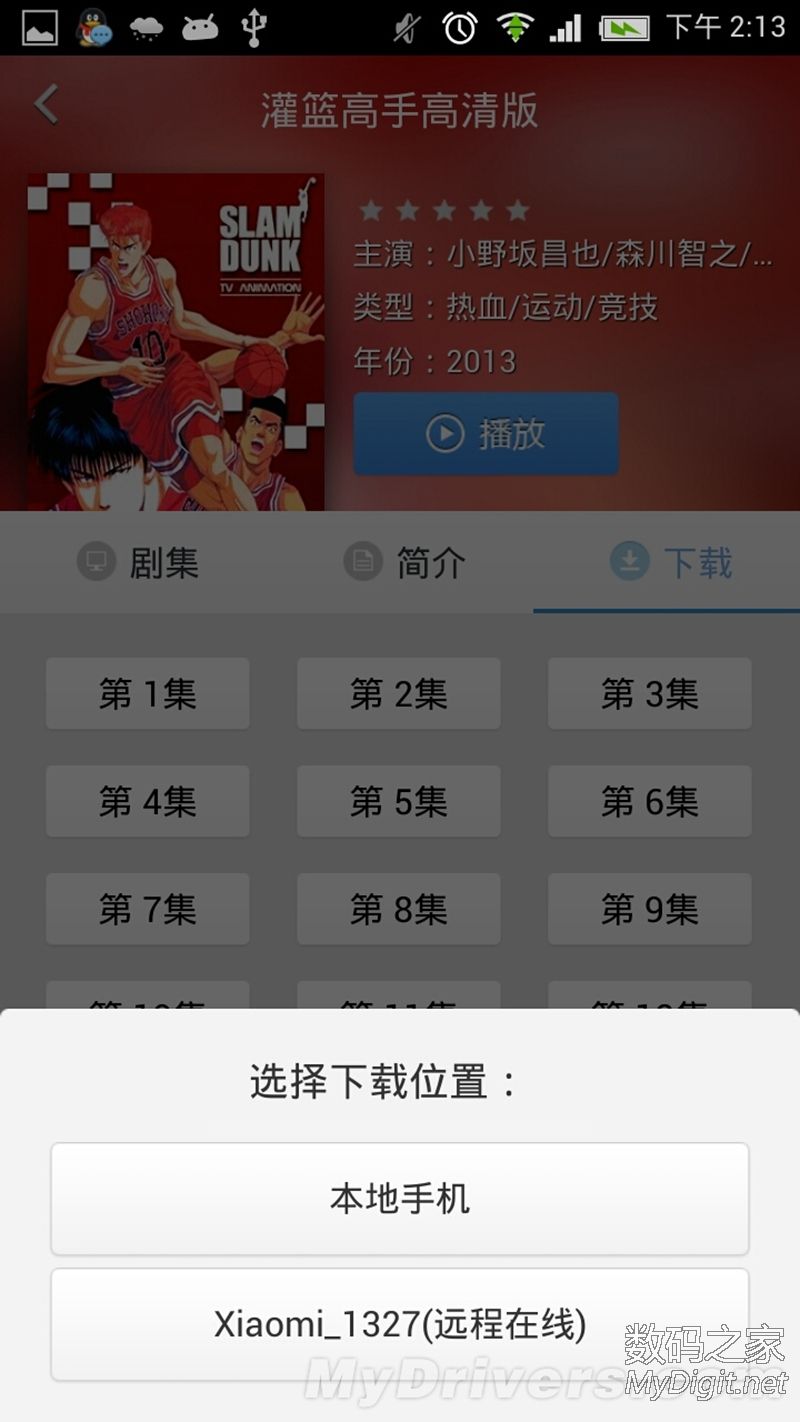
点击下载后会看到两个存储位置选择,一个是“本地手机”,另一个就是小米路由了。既然是脱机下载,当然选择第二个了。

对下载的管理,手机端的功能要比桌面版的“小米路由”强一些,不但能够控制或删除下载任务,还能查看已经下载完毕的任务。
通过以上三种方式,尤其是手机端的功能,我们可以随时随地添加和控制下载任务。有了脱机下载的支持,外出时家里的电脑不必开着下载工具,下载也不会占用电脑硬盘。既然路由器是全天24小时开启的,再大的文件也不怕下不下来。
信号强度测试
小米路由有三种强度模式,我们选择最强的“穿墙”模式。检测信号强度就要测试其dBm,该值表示功率绝对值,dBm越大,表示信号越好(比如-5dBm比-10dBm要好)。我们选择WirelessMon专业版来测试这款小米路由的信号强度。
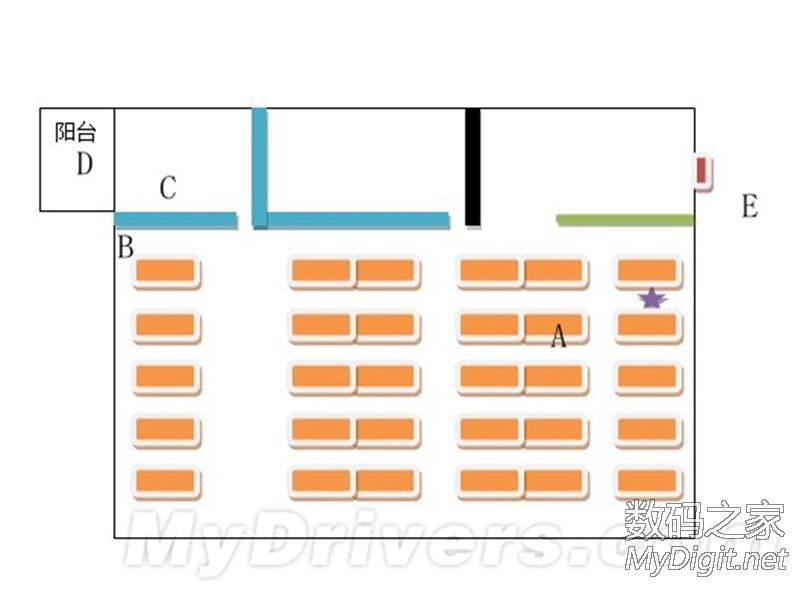
测试房间的布局如上图所示,路由器至于右侧标星处,我们分别测试了五处信号强度,分别用A-E五个字母标记位置。

A测试点
A测试点与小米路由之间的距离有3米左右,中间没有任何遮挡物,信号强度达到-31dBm,表现出了良好的信号强度。

B测试点
B测试点距离小米路由大约30米左右,之间也没有隔离物,信号强度为-38dBm。因此没有隔离物的情况下 ,小米路由器的空间衰减速度比较慢。

C测试点
C测试点在一间屋内,与小米路由距离差不多也是30m,不过之间有一扇木门,信号强度为-51dBm,可见木门对信号还是有些影响的。

D测试点
D测试点在室外阳台,与小米路由之间隔着一扇木门外加一扇玻璃门。经测试,该处的信号强度为-62dBm,上网刷微博均没有问题。

E测试点
E测试点位于房间所在楼层与下一楼层之间的楼梯角落,与小米路由之间有至少2道承重墙,信号强度为-76dBm,虽然网络仍显示连接,但这时已经不能上网了,QQ也会掉线。
十二、 加载速度测试、终端负载测试
作为日常家用,小米路由器除了提供Wi-Fi连接和下载外,最大的用处就是共享内部的视频资源了,那么小米路由器与其他设备连接的速度够不够快,能不能保证视频加载的足够快呢?我们模仿家庭日常使用,因为现在支持802.11ac标准的设备很少见,所以我们仍采用802.11n模式,进行实际的传输及观影体验。

在笔记本和路由器硬盘之间传输一部大小为11.8GB的视频文件,传输速度稳定在16.8MB/s,这是因为两者之间带宽限制在135Mbps。这个带宽明显没有将小米路由物尽其用,因为小米路由还支持802.11ac无线标准,理论传输速度达到866Mbps,但目前支持的设备还比较少。其实对于日常观影,这个速度完全够用了。

在手机连入Wi-Fi后,通过手机客户端就可以观看放置在路由器硬盘上的视频。播放效果很不错,加载速度基本与本地视频一样,可以在进度条上任意点击,视频会马上加载出来。

播放1080P视频也毫无压力,带宽完全可以满足日常的观影需求,看来用户更应该考虑的是观影设备的性能了。

至于可接入终端数量,没有进行深度测试,不过从上图中设备连接来看,满足日常需要完全足够。
温度功耗测试及总结
作为发烧级新玩具,小米路由器采用了高性能的CPU和无线芯片,并且内置了硬盘,甚至连风扇都用上了。其温度和功耗必然会比普通的路由器高一些,具体高多少呢?我们来测试一下。(室内温度为26℃)

只提供Wi-Fi连接时,机壳温度最高35.5度。整机功耗为9.7W。

脱机下载兼Wi-Fi连接时,机壳温度最高为41.5度。整机功耗10.3W。

上图是一台长期在办公室服役的的思科路由器,高负载时温度为39.4度,功耗为5.8W。
因为有高性能CPU和机械硬盘的加入,小米路由器的实用温度要比目前的路由器稍高。不过通过CPU风扇和散热罩的作用,温度控制还不错,在普通室温下,温度维持在36度左右,高负载是也不到42度。
功耗方面,一款普通路由器的功耗在6W左右,小米路由器则在10W左右,这也是配置使然。具体到各部分,博通CPU的功耗在0.5W-1W之间,1TB东芝硬盘在读写时功耗为1.5W,闲置时功耗为0.85W。
小米路由的静音方面也控制的不错,在办公室环境下,半米之内才能听到偶尔的读盘声,而风扇的音量更小。
总结:真的不只是路由器
我们首先和大家一起见证了小米路由的开箱,一起完成了小米路由的组装,通过PC和手机端两种方式完成路由配置。接下来我们又对其文件管理和脱机下载的进行了点评,对其信号强度和实际观影体验进行了实测,最后又确定了其温度功耗。到了现在,大家应该对小米路由在日常生活场景中的用途和局限有了较为全面的了解。
外观上,虽然没有预想的大,但也是内置了1TB硬盘的,因此传统的卧式外观已经不便小米路由的摆放,散热更是问题,于是我们见到了一个站立起来的路由器。其外壳的主要材质仍是工程塑料,但不同部件之间的进行了不同的质感处理,比如主仓的磨砂效果、顶部的亮面处理等等,加上360度无间断散热孔的设计,相比传统的路由器还是高大上的。
作为发烧级智能路由,小米路由搭载了高端路由才会使用的博通1GHz处理器、256MB DDR3内存,并且配备了2.4GHz/5GHz双芯片,支持最新的802.11ac无线标准,基本上可以认作是目前旗舰路由了。而其内置的1TB硬盘使得它不会局限于提供网络连接,而是可以提供个人私有云、脱机下载以及资源共享等服务。
立足于家庭智能控制中心,小米路由提供了一款手机app,使得用户可以随时随地添加和管理下载任务,查看及控制路由器的状态、服务。在人机交互方面也有可圈可点之处。不过目前的版本还比较初级,未来能够加入iOS端应用、实现远程下载路由文件就更好了。
功耗方面,小米路由器的正常负载功耗为10W左右,相比传统路由器的5、6W要高一些。不过正如前面所说,小米路由还是一个入门级的NAS产品,内置的高性能芯片和大容量硬盘均需要更高的功耗。按全天24小时不息运转的话,一度电可以整整用5天。温度方面,小米路由控制的也比较理想,通过立体式大散热面积和散热罩设计,满载时机壳温度维持在42度以下。
综合来看,小米路由确实是一款路由器,但也不只是路由器。它还兼具入门级NAS网络存储功能,可以实现日常的备份共享功能。甚至能以极低的成本完成一台微型服务器的搭建,而通过插件可以实现对主功能的增强,处处说明了其丰富的可扩展性。当然对普通用户来说,许多扩展功能目前还用不到。
从生态系统层面来讲,通过与手机、盒子以及电视的连接,一个小型的家庭智能控制中心已具雏形,这也是未来智能家居的核心。智能路由器的大潮已起,小米不是第一家,也不是最后一家。当我们对智能路由器如同对手机一般如数家珍之时,全民连接时代便真的不远了。

 我要赚赏金
我要赚赏金

